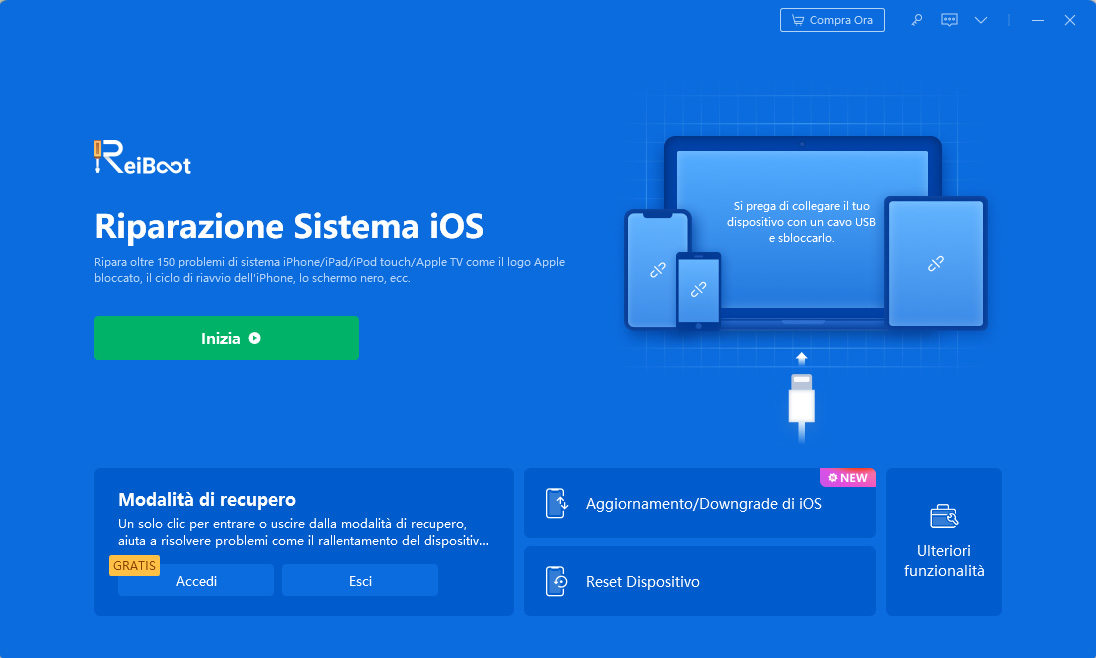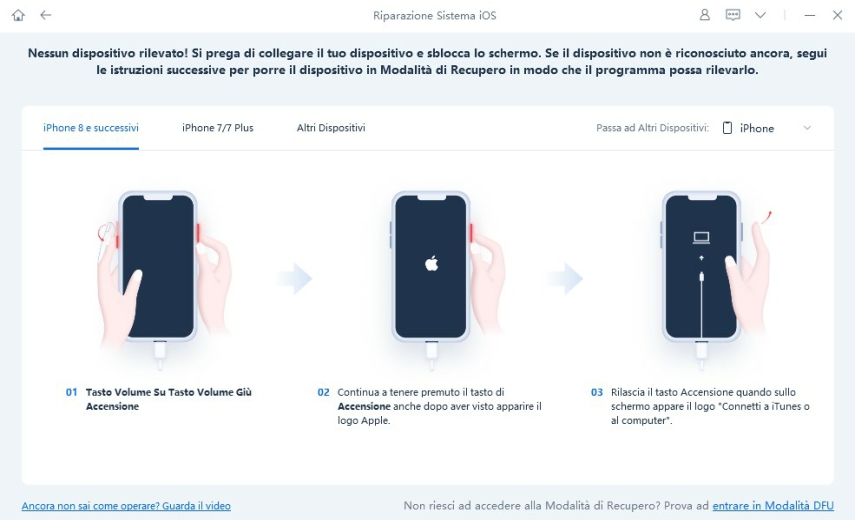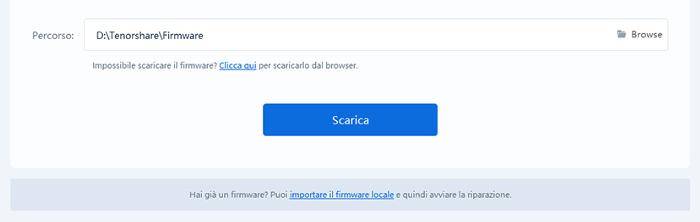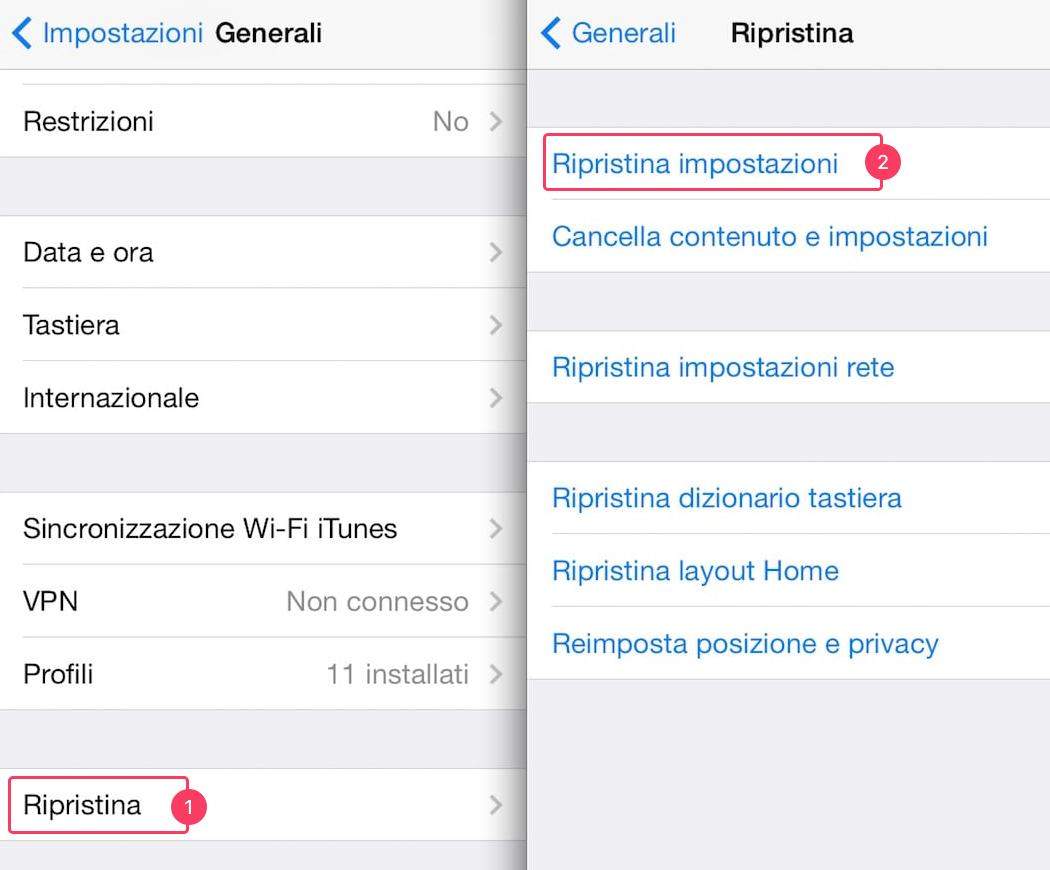[iOS 17] iPhone 14 Pro Max bloccato sulla schermata di blocco. 4 Soluzioni!
Comprendiamo quanto possa essere estremamente scomodo e frustrante trovarsi nella situazione di un iPhone 14 Pro Max bloccato sulla schermata di blocco. Tuttavia, desideriamo farti sapere che ci sono delle soluzioni che puoi adottare per superare questa difficoltà.
Nel seguente articolo, esploreremo quattro potenziali soluzioni, che vanno da un semplice riavvio forzato, alla correzione dei bug di iOS 17 con l'ausilio di Tenorshare ReiBoot, fino al ripristino delle impostazioni di fabbrica. Continua a leggere per scoprire come affrontare efficacemente questa situazione e ripristinare il corretto funzionamento del tuo prezioso iPhone 14 Pro Max.

iPhone 14 Pro Max bloccato sulla schermata. 4 Soluzioni.
Ecco alcune soluzioni per affrontare il problema di un iPhone 14 con iOS 17 bloccato sulla schermata iniziale o che per qualche ragione non si avvia correttamente:
Soluzione 1. Forza il riavvio di iPhone 14 Pro Max
Se il tuo iPhone 14 Pro Max è bloccato sulla schermata iniziale, forzarne il riavvio è spesso una delle soluzioni più efficaci. Specialmente dopo un aggiornamento recente, come quello per il nuovo iOS 17, potrebbe accadere che il file system dell'iPhone contenga ancora file temporanei o cache che non sono stati rimossi. Il semplice riavvio forzato di iPhone 14 consentirà di eliminare proprio questi file inutili.
Ecco come forzare il riavvio di iPhone 14 Pro Max:
- Premi e rilascia rapidamente il tasto Volume su.
- Premi e rilascia rapidamente il tasto Volume giù.
- Tieni premuto il tasto laterale finché non viene visualizzato il logo Apple.
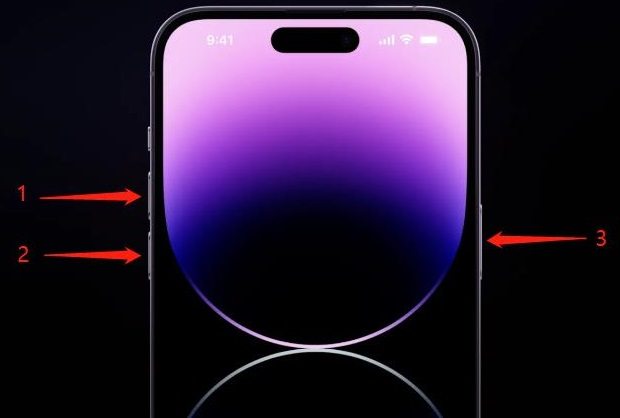
Soluzione 2. Downgrade da iOS 17 a iOS 16 con un clic
Se il blocco di iPhone 14 Pro Max è stato causato da un problema con iOS 17, puoi provare a risolverlo effettuando un downgrade a iOS 16 utilizzando uno software professionale e affidabile come Tenorshare ReiBoot.
- Puoi effettuare il downgrade da iOS 17 a iOS 16 in maniera semplice e senza jailbreak utilizzando un software come Tenorshare ReiBoot, che, consente, di tornare alla versione precedente del sistema operativo in pochi click.
- In alternativa, è possibile utilizzare iTunes/Finder per il downgrade, anche se con più limitazioni e non sempre possibile.
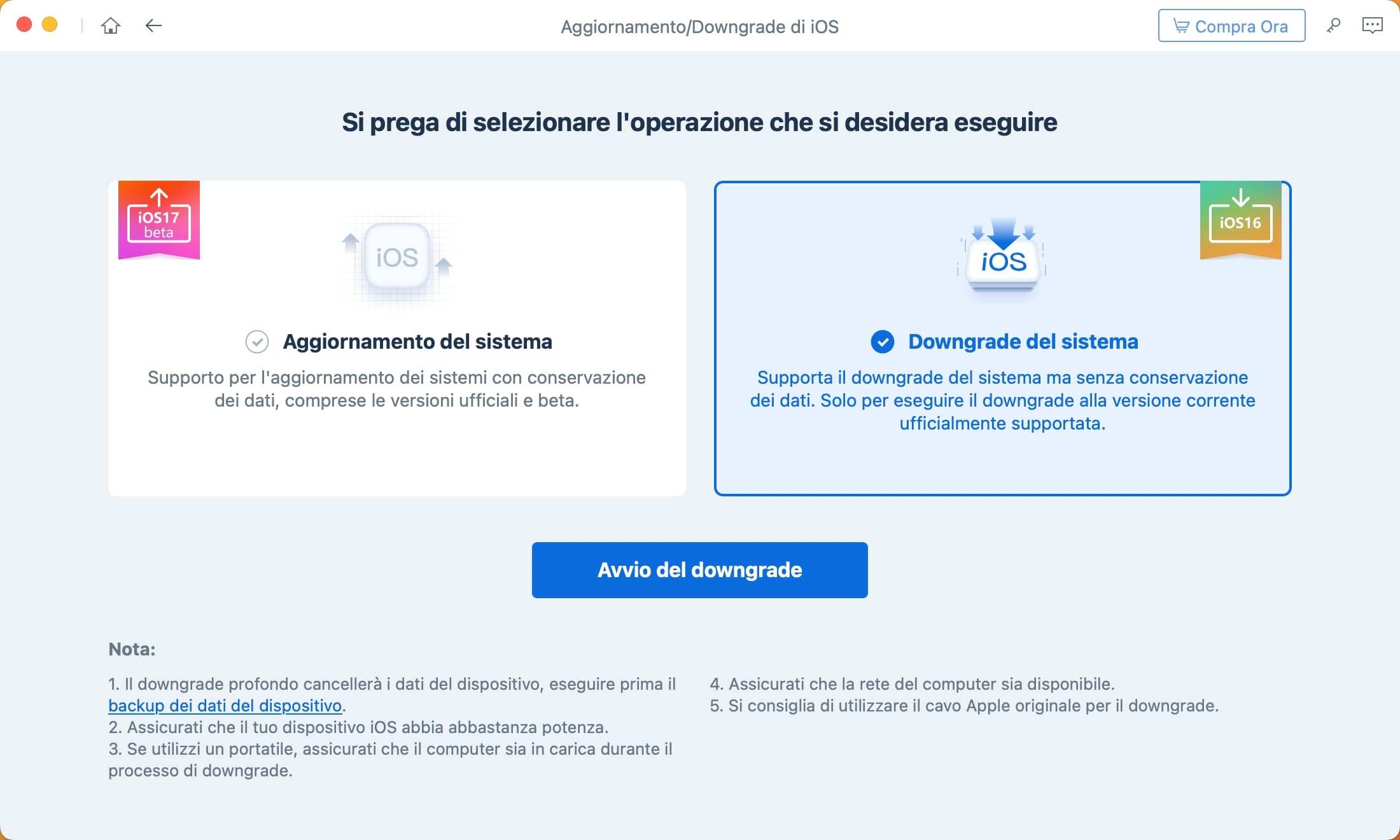
Soluzione 3. Correggi i bug di iOS 17 con Tenorshare ReiBoot
Tenorshare ReiBoot è un'applicazione utile per la riparazione di problemi legati a iOS. Puoi, ad esempio, utilizzarlo per correggere bug software che possono causare il blocco di iPhone 14 Pro Max.
ReiBoot utilizza sofisticati algoritmi di intelligenza artificiale, unici nel loro genere, capaci di analizzare il file system di iOS, individuare gli errori e correggerli in modo automatico. Inoltre, grazie alla procedura di riparazione standard, non si verificherà alcuna perdita di dati o formattazione del tuo iPhone 14.
Le funzionalità principali di ReiBoot, includono:
- Ripristino alle impostazioni di fabbrica con 1-click.
- Entrata in modalità Recovery senza usare i tasti fisici.
- Riparazione standard senza perdita dei dati.
- Downgrade iOS senza jailbreak.
Come correggere iPhone 14 Pro Max bloccato dopo l’aggiornamento a iOS 17.
- Scarica e installa ReiBoot su Windows o Mac.
- Collega al PC, l’iPhone 14 bloccato all’avvio.
Dall’interfaccia principale, clicca sul pulsante [Inizia].

Seleziona il tipo di problema e clicca su [Ripara Ora].

Cliccare sul pulsante [Riparazione standard] nella schermata principale.

Clicca su [Scarica] per scaricare l’ultimo pacchetto firmware compatibile con la riparazione dell’iPhone 14 bloccato sulla schermata di blocco.

Cliccare su [Riparazione Standard Ora] per correggere l’iPhone 14 bloccato sulla schermata iniziale ed altri bug di iOS 17.01.

Se il download non va a buon fine, puoi importare il firmware manualmente. Clicca su "Importa firmware locale".
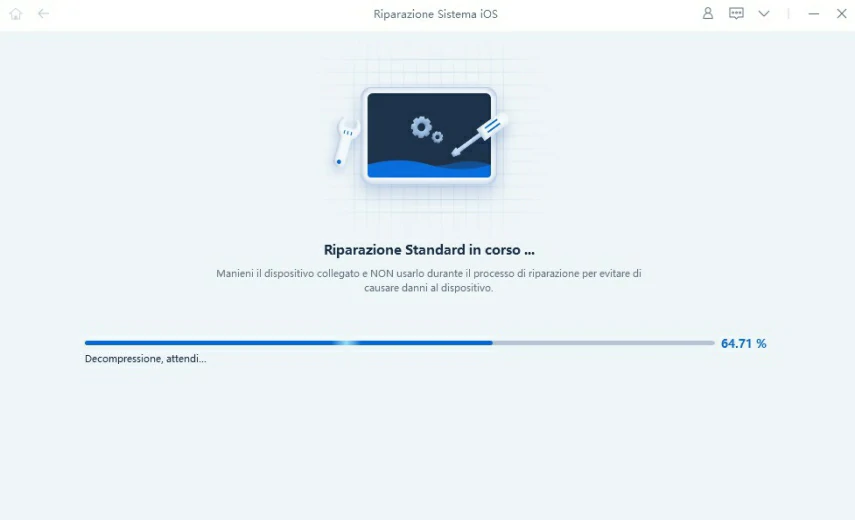
Soluzione 4. Ripristina le impostazioni di fabbrica del tuo iPhone 14
Se le soluzioni precedenti non hanno risolto il problema, puoi considerare il ripristino delle impostazioni di fabbrica di iPhone 14 Pro Max. Tieni presente che questo procedimento cancellerà tutti i dati sul dispositivo, quindi assicurati di aver eseguito un backup dei tuoi dati importanti.
Per ripristinare le impostazioni di fabbrica, segui questi passaggi:
- Esegui il backup selettivamente con Tenorshare iCareFone.
- Vai su "Impostazioni" sul tuo iPhone.
- Tocca "Generali".
- Scorri verso il basso e seleziona "Ripristina".
- Tocca "Ripristina contenuto e impostazioni".
Conferma l'azione e attendi il completamento del processo.

Se il tuo iPhone 14 Pro Max è ancora bloccato sulla schermata iniziale dopo aver provato queste soluzioni, potrebbe essere necessario contattare l'assistenza Apple o visitare un centro di assistenza autorizzato per ulteriori diagnosi e riparazioni.
Conclusioni
In conclusione, se il tuo iPhone 14 Pro Max è bloccato sulla schermata di blocco con iOS 17, forzarne il riavvio è un primo passo. Se il problema persiste, valuta il downgrade a iOS 16 o la riparazione con Tenorshare ReiBoot. In ogni caso, assicurati di fare un backup selettivo con iCareFone o con iCloud.
Esprimi la tua opinione
Esprimi la tua opinione
Crea il tuo commento per Tenorshare articoli
- Tenorshare 4uKey supporta come rimuovere la password per il tempo di utilizzo schermo iPhone o iPad senza perdita di dati.
- Novità Tenorshare: iAnyGo - Cambia la posizione GPS su iPhone/iPad/Android con un solo clic.
- Tenorshare 4MeKey: Rimuovere il blocco di attivazione di iCloud senza password/Apple ID.[Supporto iOS 16.7].

ReiBoot for iOS
No.1 Software Gratis Per la Riparazione & il Recupero del Sistema iOS
Riparazione Facile & Veloce